Razones por las que deberías respaldar tus videos
1. Los videos siempre ocupan más espacio en el almacenamiento de nuestros teléfonos móviles que otros archivos. Por esto, si el espacio disponible de tu teléfono es limitado, tal vez quieras liberar espacio de almacenamiento y en este caso los videos deberían ser tu primera elección para eliminar. En este punto, respaldar los videos más importantes para ti es algo necesario.
2. En la mayoría de los teléfonos Android, los videos se almacenan en la misma carpeta que las fotos. Por esto cuando intentas eliminar algunas fotos, es fácil equivocarse y remover junto con estas algún video. Pero si tienes un backup, no tienes de que preocuparte.
3. Seguramente tendrás algunos videos favoritos, los cuales te gustaría ver cuando sea y donde sea. Por esto, lo que deberías hacer es compartirlos con tus amigos, transferirlos a otros dispositivos o compartirlos en la computadora.
En resumen, un backup es algo realmente necesario para ti.
Cómo hacer copia de seguridad de contactos Samsung
Parte 1: Respaldar los videos con Google Photos y Google Drive
Google Photos y Google Drive son aplicaciones populares en teléfonos y tabletas Android. Ambos pueden respaldar y sincronizar los datos de tus dispositivos. Para saber más detalles revisa las siguientes sugerencias.
Realiza un backup con Google Photos
1. Ejecuta la aplicación Google Photos y presiona el botón de menú en la parte superior de la esquina izquierda
2. Deslízate hacia abajo hasta la sección “Ajustes”
3. Presiona la opción “Respaldar y sincronizar” y actívala
Nota: Cuando actives la opción, esta operación no se detendrá hasta que la desactives, incluso si desinstalas la aplicación del teléfono.
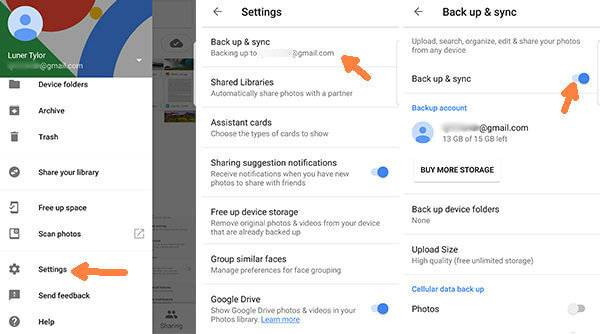
4. Ve hacia la aplicación Google Photos y revisa si tus videos fueron respaldados. De esta forma, fotos y videos pueden ser respaldados juntos, así que también veras fotos en el backup.
Cargar videos a Google Drive
1. Abre Google Drive en tu dispositivo Android
2. Presiona el botón “Más” y escoge la opción “Cargar” en la parte inferior
3. Selecciona el archivo de video a cargar desde el dispositivo
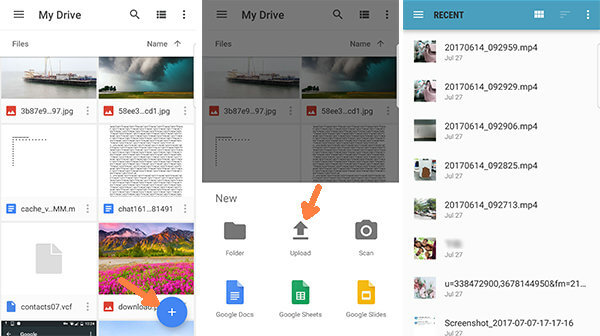
Parte 2: Hacer backup de los videos de tu dispositivo Android con un solo clic
Además de realizar un backup en tus dispositivos Android, también podrás realizar un backup en tu computadora. Existe una forma fácil de crear un backup para tus datos Android y ofrece una forma de restaurar archivos desde backups. Con FonePaw Respaldo & Restauración de Datos Android, podrás no solo guardar tus datos en tu computadora Windows, sino también encriptar tus backups configurando una contraseña para que así nadie pueda revisar tus datos. Empecemos con los pasos para realizar un backup.
1. Instala FonePaw Respaldo & Restauración de Datos Android en tu computadora. Luego conecta tu dispositivo Samsung/ LG/ HTC/ Pixel, etc. con tu computadora.
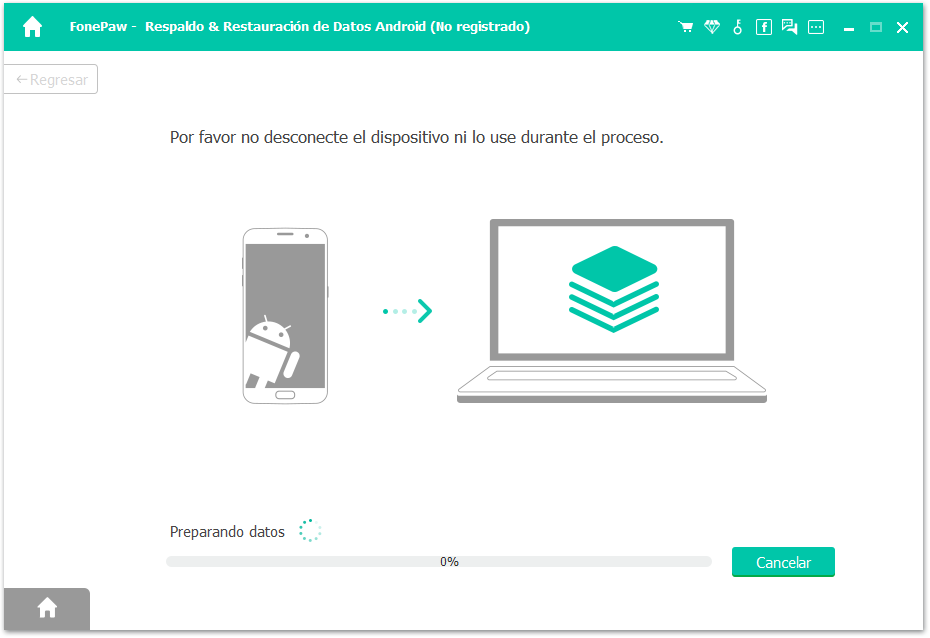
2. Selecciona “Respaldar datos del dispositivo” o “Respaldar con un solo clic”. Podrás escoger la función que quieras usar. En este caso, para respaldar lo que tú necesites.
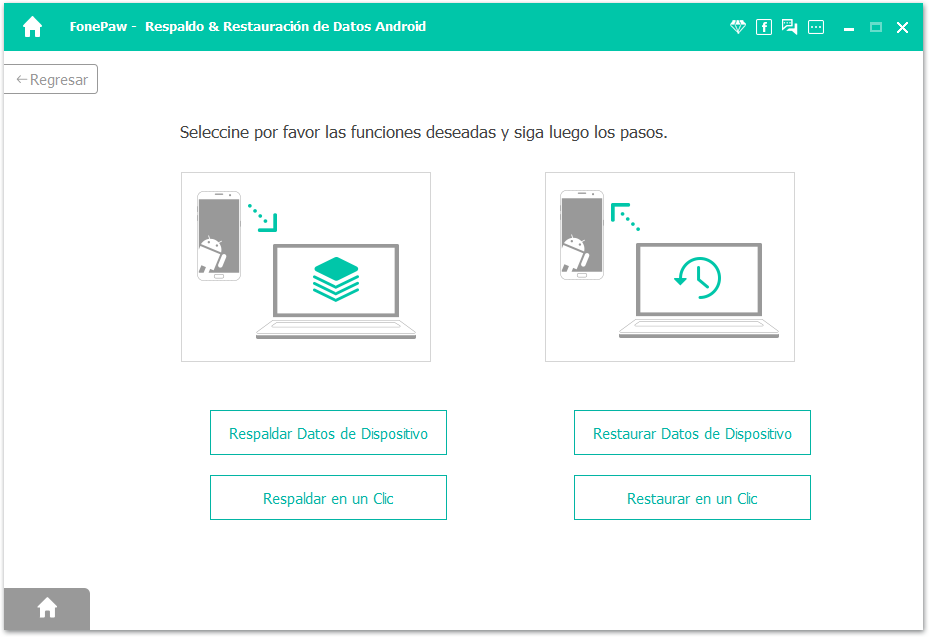
3. Marca “Video” para empezar. Todos los datos soportados están enlistados aquí, así que por favor escoge uno de ellos y haz clic en “Iniciar” para empezar con el backup.
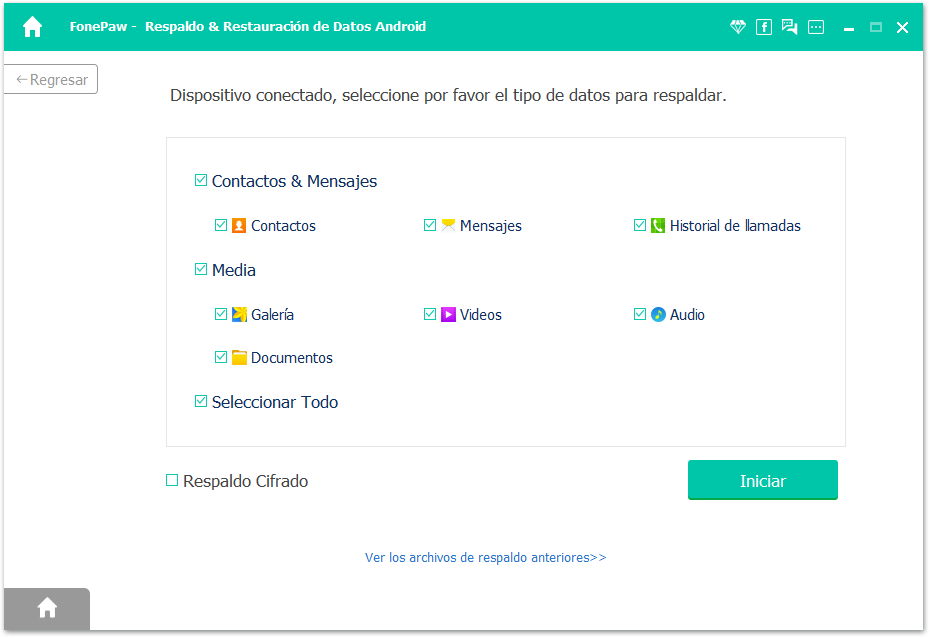
Nota: Existe una opción para que puedas seleccionar backups encriptados lo cual es relativamente seguro debido a que puedes añadir una contraseña para el backup. Gracias a esto. Evitarás que otros revisen tus backups. Sin embargo, cuando escoges este modo, por favor recuerda la contraseña que vayas a ingresar.
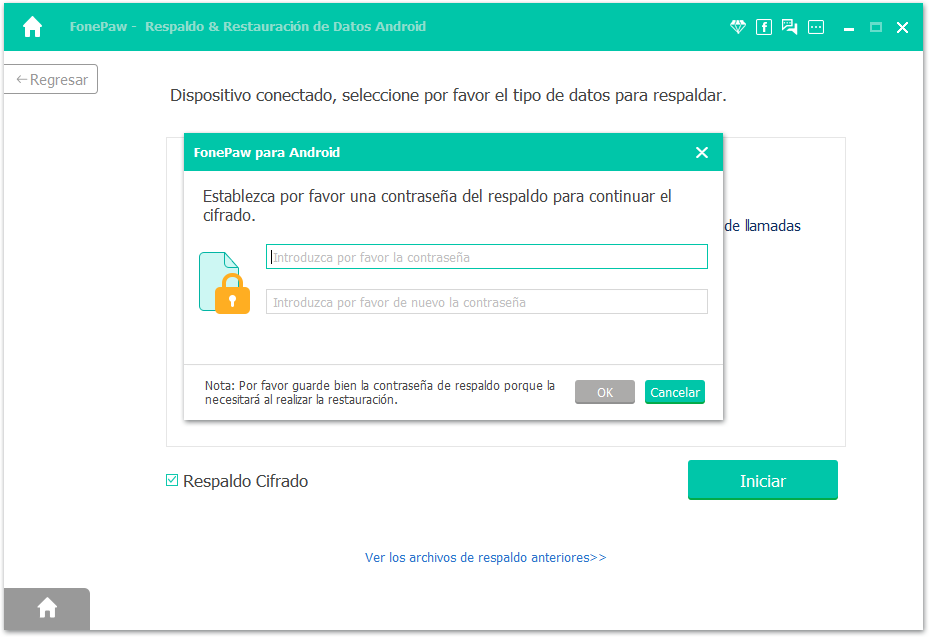
4. Espera mientras se realiza el backup. Tomará un poco de tiempo respaldar los archivos en el dispositivo Android. Cuando el mensaje emerge “Felicitaciones” aparezca, será indicio de que tu backup fue realizado y podrás revisar el espacio que este archivo de backup este consumiendo. Además, es posible ver los detalles del archivo de backup haciendo clic en “Ver los respaldos previos” así incluso podrás restaurar los archivos en otros dispositivos.
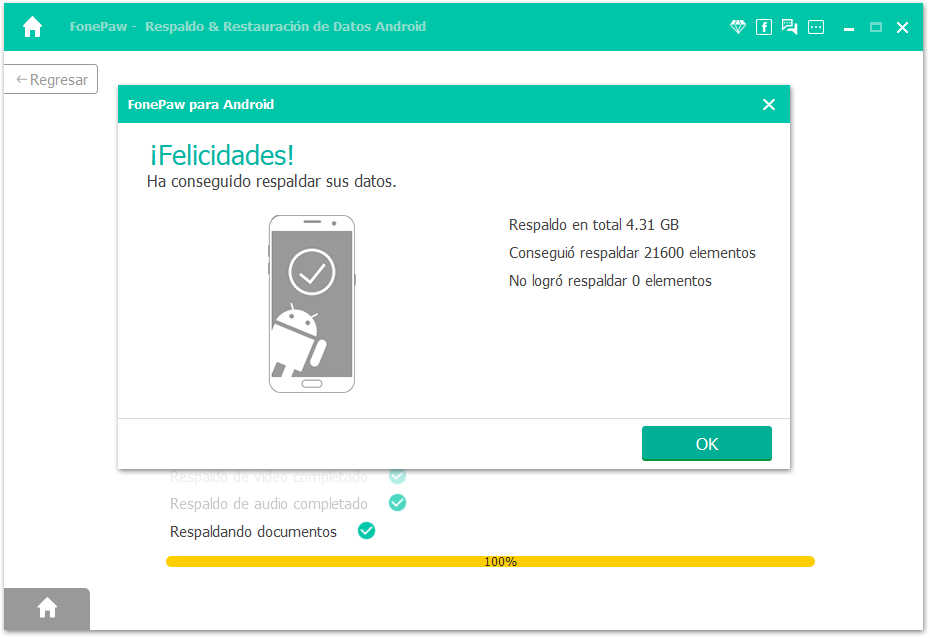
Parte 3: Copiar los archivos de videos directo a la computadora
Existe una gran ventaja en los teléfonos y tabletas Android. Puedes mover los archivos con facilidad desde el teléfono a la computadora únicamente conectando los dispositivos a la computadora Windows t copiándolos directamente. Para copiar los archivos de videos desde Android a la computadora, deberías hacer lo siguiente:
1. Conecta tu dispositivo Android a la computadora Windows con el cable USB
2. Ve al dispositivo y localiza la carpeta en la que guardas los videos. Como sugerencia, revisa la carpeta DCIM.
3. Selecciona el archivo ideal y arrástralo a la computadora. Los archivos trasferidos se podrán ver como archivos de backup en la computadora. La carpeta en la computadora que mantendrá almacenados estos videos puede ser seleccionada a tu disposición.
Parte 4: Comparación entre estos métodos
Los métodos antes mencionados te permitirán guardar tus películas, programas de televisión, videos musicales, etc. en tu computadora o en el almacenamiento de la nube. Sin embargo, ¿Cual debería ser el escogido para respaldar tus datos Android? Vamos a sacar la conclusión.
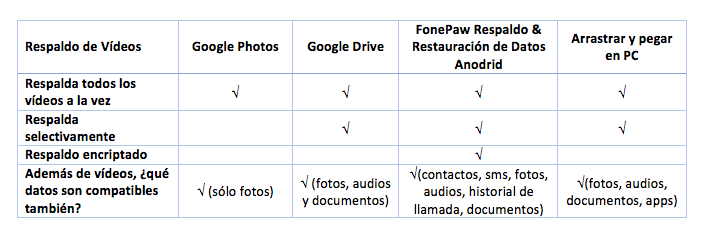

- Mejores trucos
- 3 mejores programas para respaldar y restaurar Android en PC
- Cómo respaldar y restaurar tu Android en un ordenador Mac
- Cómo respaldar el Samsung Galaxy S10/S10+/10e a PC o tarjeta SD
- Cómo realizar copia de seguridad Huawei
- Manera fácil para respaldar tu teléfono Xiaomi en el ordenador
- Cómo hacer un backup de mi celular LG
- Cómo respaldar el registro de llamadas en dispositivos Android
- Cómo solucionar si Google Fotos no hace copia de seguridad

